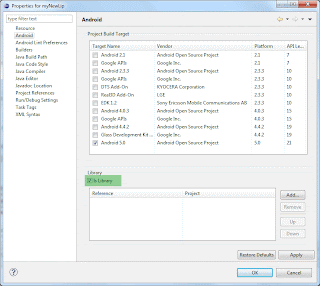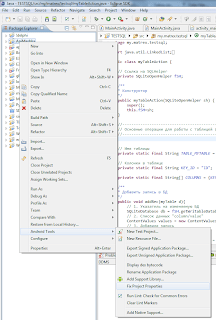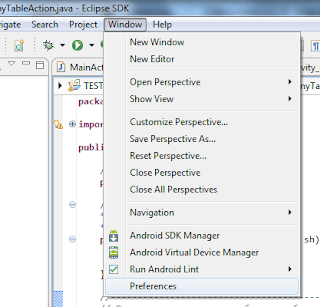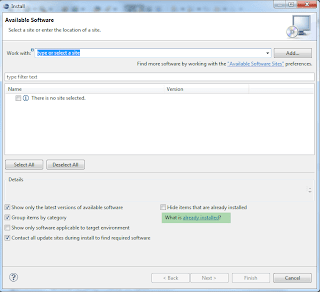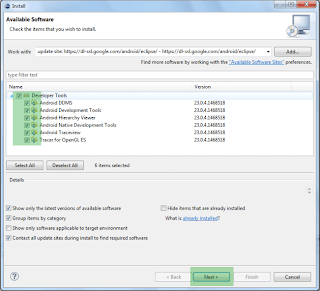Для того, что бы каждый раз не переписывать ранее разработанные классы в новые проекты разумнее всего создать библиотеку классов. В Eclipse это делается так:
1. Создаем новый проект.
2. Во время создания проекта, если в библиотеке не предполагается наличия Activity можно убрать галочку "Create Activity".
3. Переходим в свойства проекта. Выбираем папку проекта, нажимаем правую кнопку мыши, нажимаем "Properties". Или добираемся к свойствам через меню "File -> Properties".
4. Переходим в свойство "Android". Устанавливаем признак "Is Library"
Библиотека готова. Теперь ее необходимо подключить к проекту. Делается это так:
1. Переходим в свойства проекта к которому желаем подключить библиотеку (Выбираем папку проекта, нажимаем правую кнопку мыши, нажимаем "Properties").
2. Переходим в свойство "Android". В секции "Library" нажимаем кнопку "Add". В появившемся окне выбираем библиотеку, которую хотим подключить.
1. Создаем новый проект.
2. Во время создания проекта, если в библиотеке не предполагается наличия Activity можно убрать галочку "Create Activity".
3. Переходим в свойства проекта. Выбираем папку проекта, нажимаем правую кнопку мыши, нажимаем "Properties". Или добираемся к свойствам через меню "File -> Properties".
4. Переходим в свойство "Android". Устанавливаем признак "Is Library"
Библиотека готова. Теперь ее необходимо подключить к проекту. Делается это так:
1. Переходим в свойства проекта к которому желаем подключить библиотеку (Выбираем папку проекта, нажимаем правую кнопку мыши, нажимаем "Properties").
2. Переходим в свойство "Android". В секции "Library" нажимаем кнопку "Add". В появившемся окне выбираем библиотеку, которую хотим подключить.